В программе Skype можно не только общаться, но и передавать файлы различных форматов. Это значительно ускоряет процесс обмена данными между пользователями, и отменяет потребность использовать в этих целях различные неудобные файлообменные сервисы. Но, к сожалению, иногда возникает проблема, что файл просто не передаётся. Давайте разберемся, какие действия нужно предпринять, если программа Skype не отправляет файлы.
Отсутствие интернета
Основной причиной, почему не удаётся отправить файл через Skype, является не проблемы самой программы, а отсутствие интернета. Так что, в первую очередь, проверьте, имеется ли на вашем компьютере подключение к сети. Это можно сделать, взглянув на состояние модема, или же запустив браузер, и перейдя на любой ресурс. Если браузер не может открыть ни одну веб-страницу, то с очень большой вероятностью можно сказать, что у вас просто нет интернета.
Иногда, для возобновления связи достаточно перезагрузить модем. Но, бывают случаи, когда пользователь вынужден копаться в настройках Windows, созваниваться с провайдером, менять узел, или подключаемое оборудование, если причина проблемы в аппаратной поломке, а также производить другие действия.
Также, проблема с передачей файлов может быть вызвана низкой скоростью интернета. Её можно проверить на специализированных сервисах.
Собеседник не принимает файлы
Невозможность передать файл может быть также обусловлена не только проблемами на вашей стороне, но и на стороне собеседника. Если ваш собеседник сейчас не в Скайпе, и у него не включена функция автоматического приёма файлов, то данные к нему пересланы не будут. Эта функция включена по умолчанию, но по какой-либо причине, он мог её отключить.
Для того, чтобы включить функцию приёма файлов, ваш собеседник должен:
- Последовательно перейти по пунктам меню Skype – «Инструменты» и «Настройки…».
- Попав в окно настроек, он должен перейти в раздел «Чаты и SMS».
- Затем, чтобы показать все настройки, нужно нажать на кнопку «Открыть дополнительные настройки».
- В открывшемся окне, нужно поставить галочку, если она не установлена, напротив параметра «Автоматически принимать файлы».
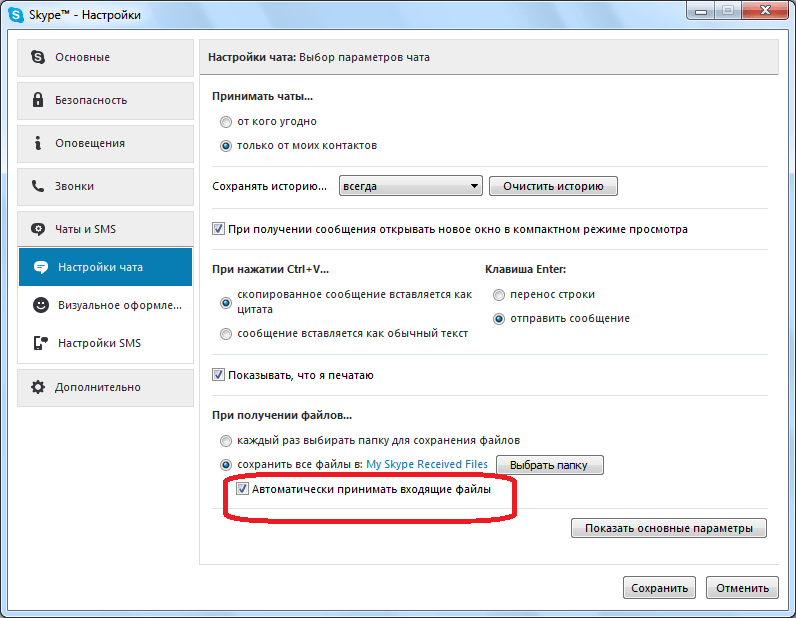
Теперь, данный собеседник без проблем сможет принимать от вас файлы, а вы, соответственно, избавитесь от проблемы с невозможность отправить ему файл.
Неисправность Skype
Ну, и конечно, не стоит сбрасывать со счетов возможность неисправности вашего экземпляра программы Skype.
Прежде всего, попробуйте обновить Skype до последней версии, так как, возможно, у вас установлена неактуальная версия данной программы, что и вызывает проблемы с передачей файлов.
Если же у вас стоит последняя версия Скайпа, или обновление не принесло желаемого результата, то можно пробовать переустановить Skype с одновременным сбросом настроек.
Для этого, можно произвести полное удаление программы с помощью специальных утилит для этого предназначенных, например Uninstall Tool. Но, стоит учесть, что в этом случае, вы потеряете всю историю общения в чате, и другие важные данные. Так что, возможно, стоит произвести ручное удаление данных. Это, конечно, займет больше времени, и не настолько просто, как первый вариант, но, зато позволит сберечь ценную информацию. Для этого:
- Сразу удаляем программу стандартными методами Windows.
- Затем, вызываем окно «Выполнить», нажав сочетание клавиш на клавиатуре Win+R.
- В окно вписываем команду: %APPDATA%\.
- Жмем на кнопку «OK».
- Открывается Проводник Windows. В открывшейся директории, ищем папку «Skype», но не удаляем её, а переименовываем на любое удобное для вас название, или перемещаем в другую директорию.
- Затем, следует почистить системный реестр Windows с помощью специальной чистящей утилиты. Можно для этих целей использовать популярную программу CCleaner.
- После этого, устанавливаем Skype заново.
- Если проблема с невозможностью отправки файлов исчезла, то переносим файл main.db из переименованной (или перемещенной) папки во вновь сформировавшийся каталог Skype.
Таким образом, вы вернете свою переписку на место, а не утратите её.
Если же положительных сдвигов нет, и по-прежнему наблюдаются проблемы с отправкой файлов, то можно удалить новую папку Skype, и вернуть старое имя (или переместить на своё место) старую папку Skype. Причину же проблемы с отправкой файлов нужно искать в чём-то другом из вышеописанного.
Как видим, существует несколько причин, почему один пользователь не может отправить другому файлы в Skype. Прежде всего, рекомендуется проверить состояние вашей связи, и узнать, настроена ли программа другого абонента на приём файлов. И только после того, как данные факторы будут исключены из возможных причин возникшей проблемы, предпринимать более радикальные шаги, вплоть до полной переустановки программы Skype.
 lumpics.ru
lumpics.ru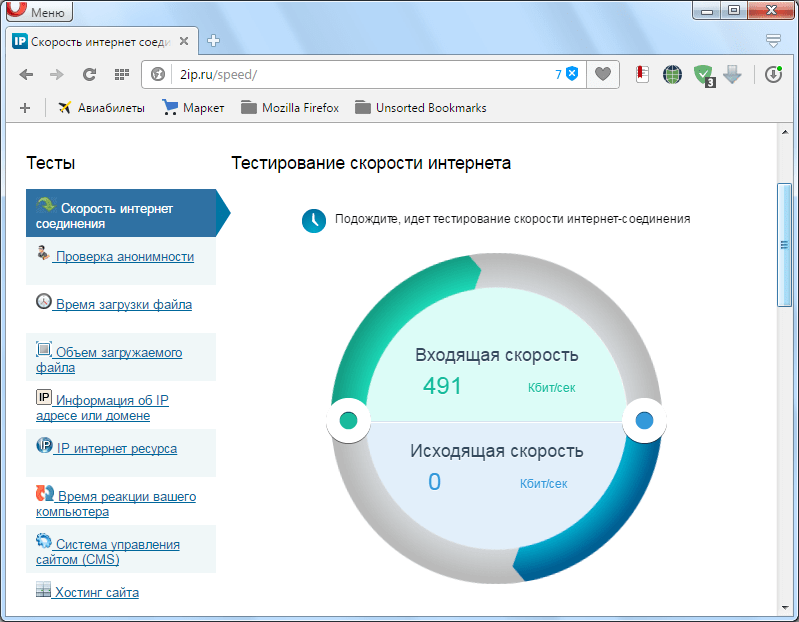

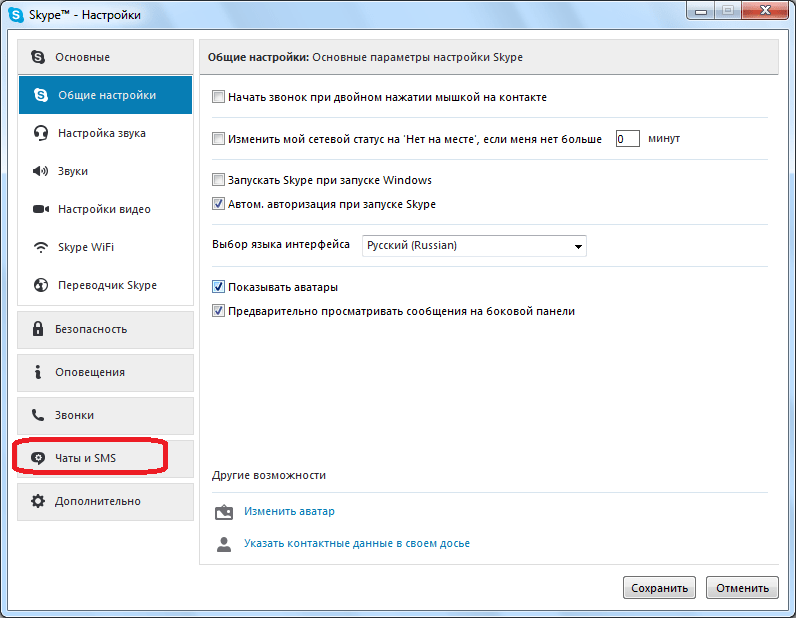
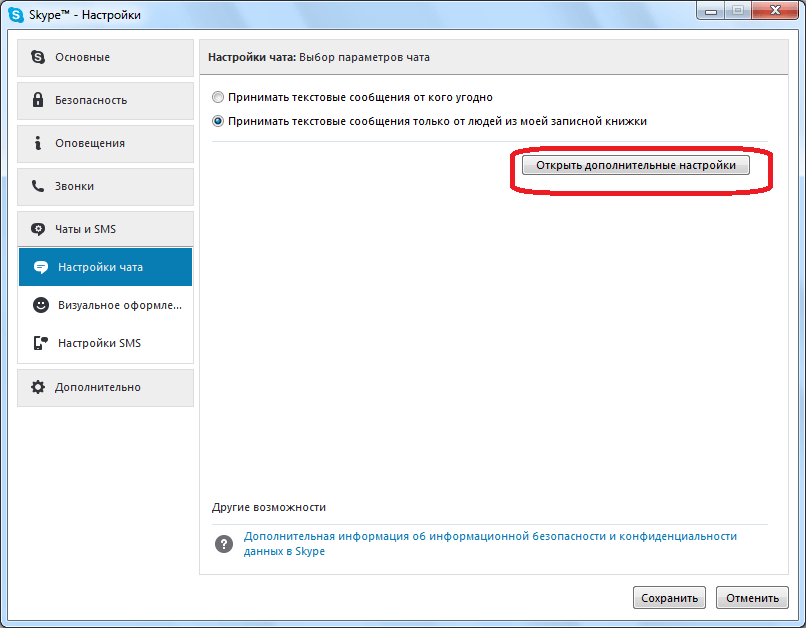



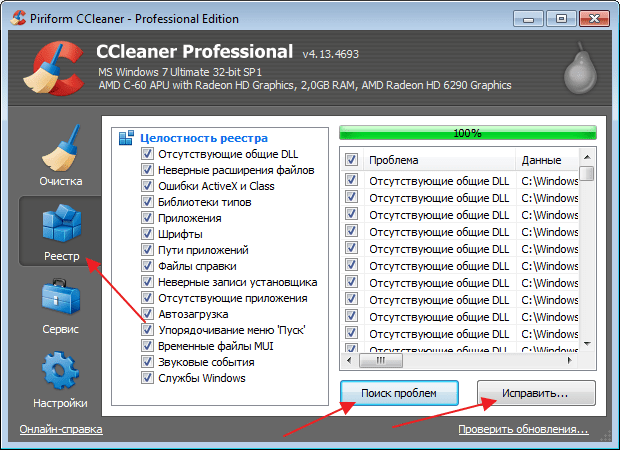
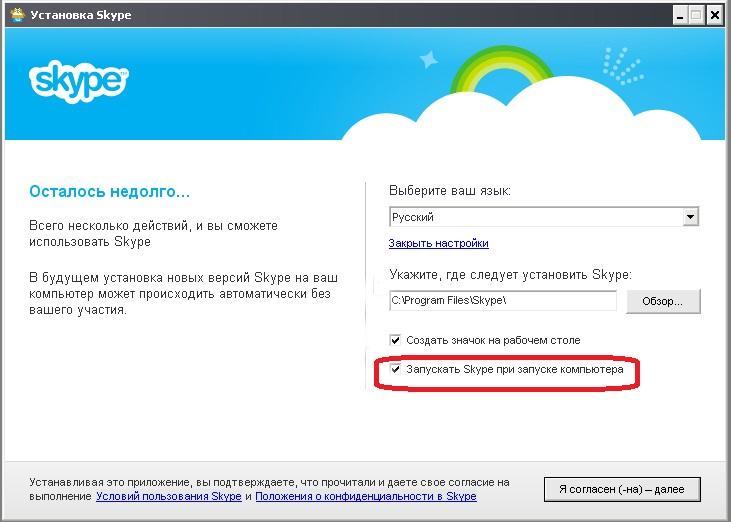
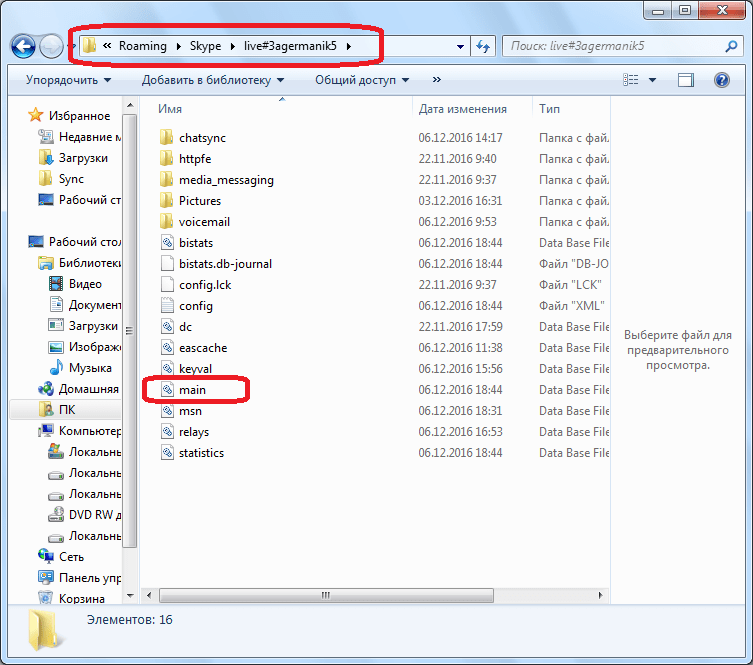







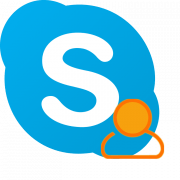



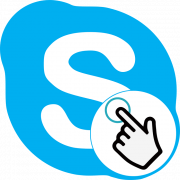

Не помогла статья — здесь нет описания и способа решения проблемы, которая в последнее время периодически возникает в скайпе. Я бы может быть и думала, что проблема в моем компьютере/телефоне или глупой голове, но проблема возникает не только у меня. Скайп периодически перестаёт отправлять файлы мультимедиа. При чем делает он это выборочно. То есть одному адресату передаёт, другому нет. И дело не в моих настройках и не в настройках этого адресата, так как одновременно с этим другой пользователь передаёт тому же адресату файлы без проблем. И почему-то не помогает ни перенастройка, ни обновление, ни переустановка. То есть ничто из того, что перечислено в данной статье. Обидно)